Langkah Pertama: FILE> OPEN>CHOOSE FILE>IMEJ
Langkah kedua: IMAGE> ADJUSTMENT> THRESHOLD> ADJUST THRESHOLD LEVEL> OK
Langkah ketiga: COLOR RANGE> SELECT SHADOW>OK>CTRL+ J
CTRL+J
Langkah keempat: BACKGROUND HIDE> NEW LAYER> CHANGE COLOR> pergi ke LAYER 2> ALT+ DELETE> pergi ke LAYER 1> OPACITY kurangkan> buat NEW LAYER> pergi ke LAYER 1> CTRL+CLICK
ALT+DELETE
SELEPAS ALT+DELETE
KURANGKAN OPOCITY
CTRL+CLICK
Langkah lima: Layer 3> ADD VECTOR MASK> edit nama LAYER 3 tukar kepada TEXT> edit nama LAYER 1 tukar kepada MODEL> edit nama LAYER 2 tukar kepada BC
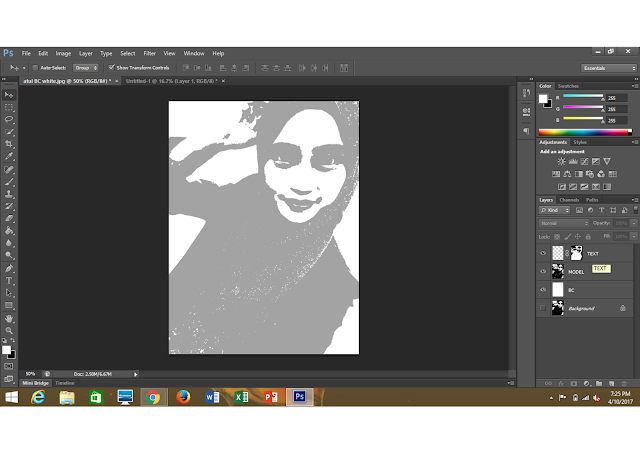 Langkah enam: pergi ke FILE> select NEW> OK> T HORIZONTAL TYPE TOOL> CTRL+A> WINDOW> CHARACTER> tukar mengikut kesukaan> OK> RIGHT > EDIT > DEFINE BRUSH PRESET> OK
Langkah enam: pergi ke FILE> select NEW> OK> T HORIZONTAL TYPE TOOL> CTRL+A> WINDOW> CHARACTER> tukar mengikut kesukaan> OK> RIGHT > EDIT > DEFINE BRUSH PRESET> OK
Langkah 8: Susun text di imej mengikut kreativiti sendiri>selepas berpuas hati SAVE AS>TAMAT
TAMAT


















No comments:
Post a Comment